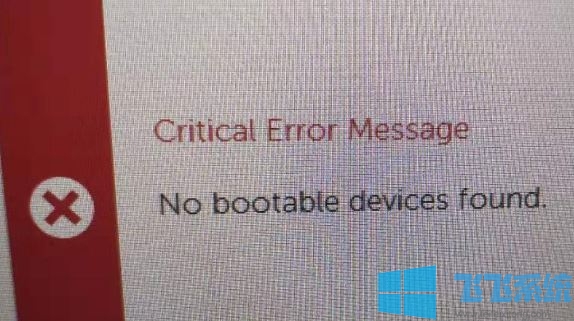
戴尔no bootable devices found 解决方法
针对旧版BIOS
1、进入BIOS后选择BOOT,选择File Browser Add Boot Option,再选择Acpi开头的选项敲击回车。
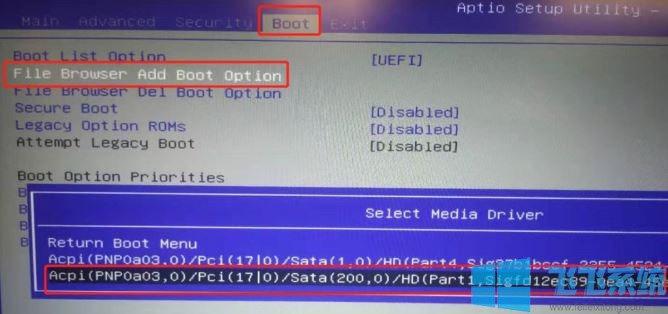
2、在出现的页面选择EFI,在选择Boot。
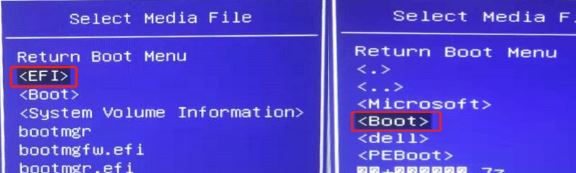
3、选择bootx64.efi,之后输入名字windows boot manager再按F10保存退出即可。
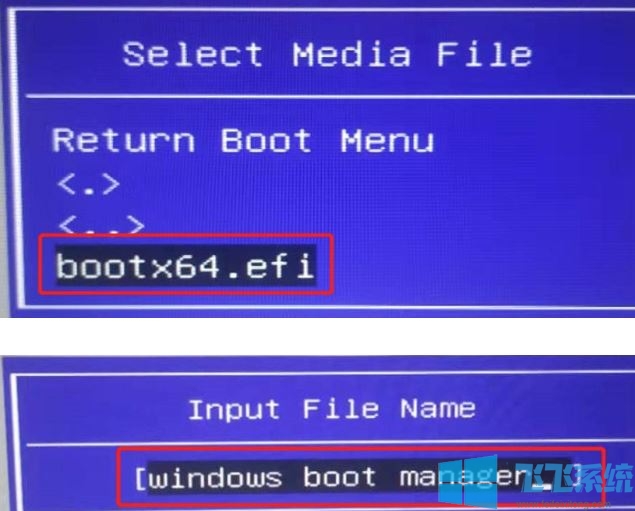
4、如果上面的不行考虑选择 microsoft,进入之后选择bootmgrfw.efi这个文件然后输入名字window boot manager。
保存之后重启开机按F12 选择添加的 那个选项尝试引导,如果还是无法引导就只能恢复或者重装系统!具体可参考:DELL笔记本怎么重装Win7?戴尔笔记本重装win7系统教程
针对新版BIOS
1、首先开机不断敲击F2键进入BIOS,点击Boot Option。
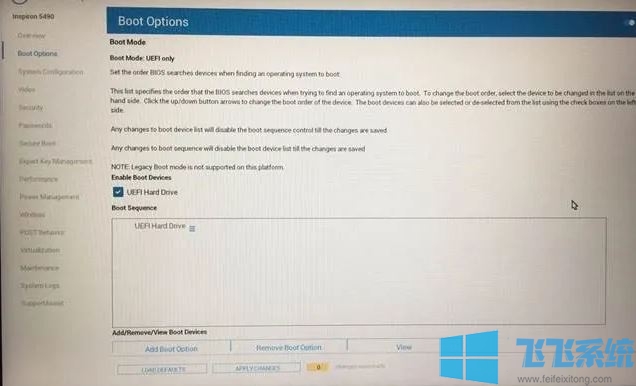
2、点击Add Boot Option会进入下面的这个界面。
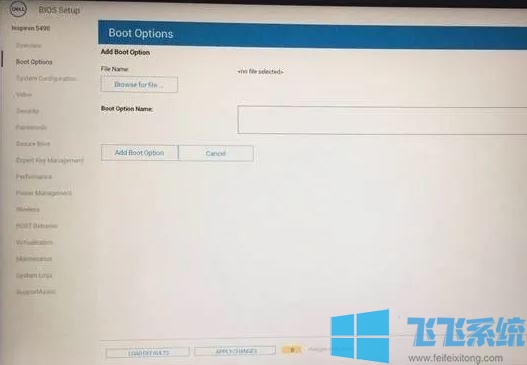
3、点击Browser For Files,点击第一个ESP分区进入。
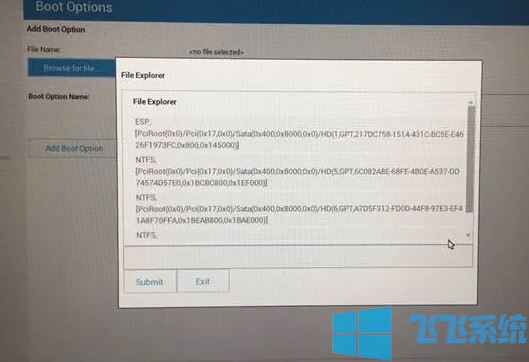
4、进入之后可以看到我们需要的文件,选择后点击Submit。
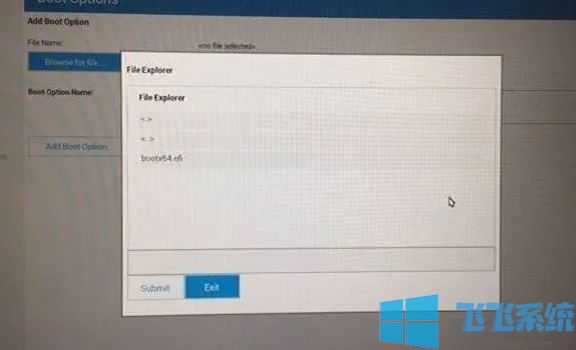
5、Boot Option Name填写上Windows Boot Manager,再点击Add Boot Option。
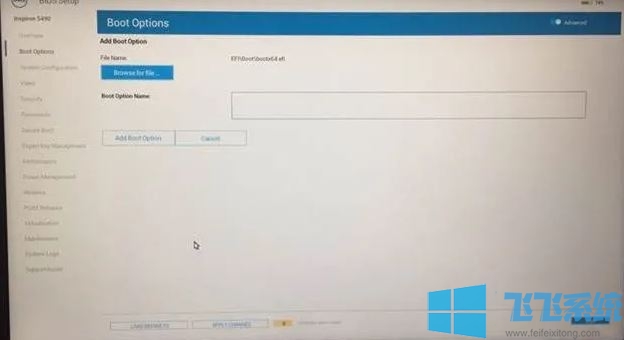
6、勾选上Windows Boot Manager,点击Apply Changes,点击OK退出即可。
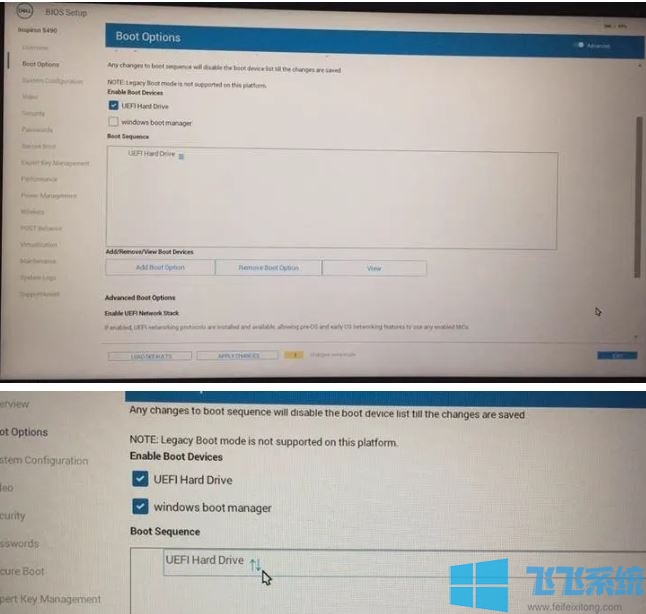
如果还是无法引导就只能恢复或者重装系统!详细可参考:惠普战x怎么装win7?惠普战x改win7图文教程(含U盘启动)
以上便是飞飞系统小编给大家介绍的开机Crtical Error Message错误解决方法!
分享到: